ถ่ายโอนไฟล์ระหว่าง iPhone และพีซีแบบไร้สาย

ฉันรู้ว่าผู้คนจำนวนมากกำลังคิดว่า“ ทำไมไม่ใช้Dropbox หรือ Skydrive งั้นเหรอ นั่นเป็นตัวเลือกที่สมบูรณ์แบบในขณะที่คุณกำลังเดินทาง แต่เมื่อฉันอยู่ในเครือข่ายท้องถิ่น FileApp ให้ฉันเปิดที่อยู่ ftp ใน Windows explorer และคัดลอก / วางไฟล์โดยตรง มันจะใช้เวลา "คนกลาง" ในขณะที่อยู่ในเครือข่าย WiFi เดียวกัน
การใช้ FileApp บน iPhone กับ Windows
ก่อนติดตั้ง FileApp บนอุปกรณ์ของคุณจาก App Store
เมื่อเปิดตัว FileApp จะแสดงแดชบอร์ดที่ช่วยให้คุณจัดการไฟล์บนอุปกรณ์ iOS ของคุณ ก่อนอื่นฉันจะเพิ่มไฟล์จาก iPhone ของฉันที่ต้องคัดลอกไปยังคอมพิวเตอร์ของฉัน จากอุปกรณ์ของคุณให้แตะภาพถ่ายและวิดีโอให้สิทธิ์เข้าถึงแอพรูปภาพของคุณ จากนั้นเลือกภาพที่คุณต้องการเพิ่ม
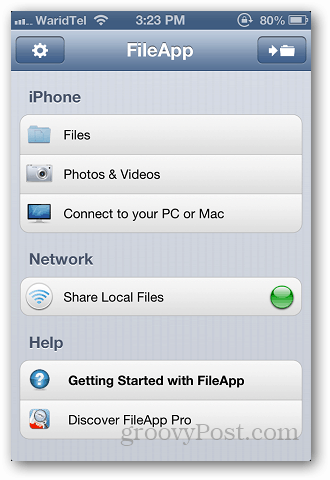
คลิกที่ไฟล์จากแผงควบคุมและดูไฟล์ที่บันทึกไว้ภายใต้โฟลเดอร์ไฟล์ที่นำเข้า
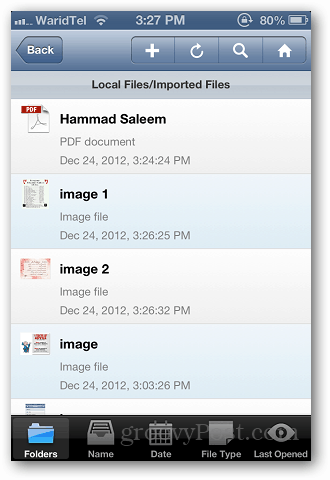
หลังจากคุณมีไฟล์ที่คุณต้องการถ่ายโอนให้กลับไปที่แผงควบคุมแล้วแตะแชร์ไฟล์ในเครื่อง
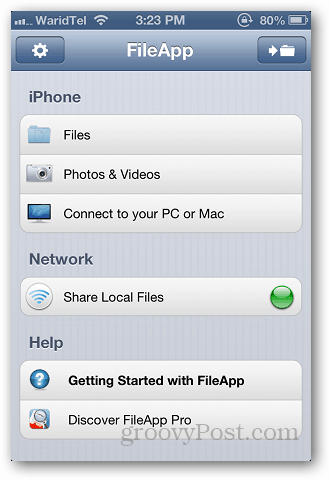
เปิด FTP Sharing และจดบันทึกที่อยู่ ftp และหมายเลขพอร์ตจากที่นั่น
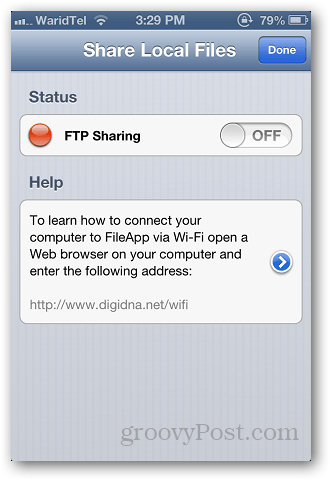
ตอนนี้เปิด Windows Explorer และวางที่อยู่ที่คุณคัดลอกจากแอพ ตรวจสอบให้แน่ใจว่า FileApp ทำงานบนอุปกรณ์ของคุณเช่นกัน พิมพ์ที่อยู่เป็น ftp: //xxx.xxx.xx.xx: พอร์ต # แล้วกด Enter
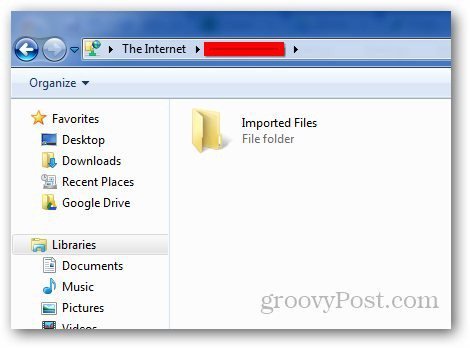
เปิดโฟลเดอร์ไฟล์ที่นำเข้าเลือกไฟล์ที่คุณต้องการคัดลอกและวางลงในคอมพิวเตอร์ จากนั้นคุณสามารถย้ายไฟล์จากคอมพิวเตอร์ไปยัง iPhone หรือ iPad ได้เช่นกัน
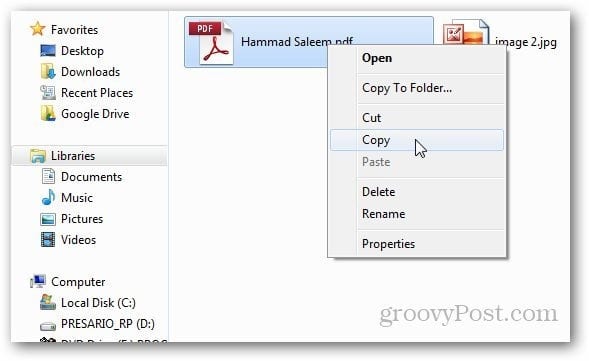
สิ่งที่ดีที่สุดที่ฉันชอบเกี่ยวกับแอพนี้คือคุณสามารถเปิดไฟล์ได้หลายรูปแบบที่ไม่รองรับ ในระหว่างการทดสอบของฉันฉันเปิดไฟล์ PDF และ Microsoft Office DOCX โดยไม่ต้องผูกปม แต่สำหรับวิดีโอคุณสามารถเล่นรูปแบบ iPhone มาตรฐาน - H.264 และ MPEG-4 เท่านั้น
FileApp ให้บริการฟรี แต่ยังมีรุ่น Pro สำหรับราคา $ 5.99 ที่นำเสนอคุณสมบัติขั้นสูงเช่นการย้ายไฟล์หลายไฟล์พร้อมกันเปลี่ยนชื่อโฟลเดอร์บันทึกเสียงและอีกมากมาย










ทิ้งข้อความไว้